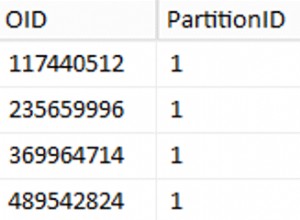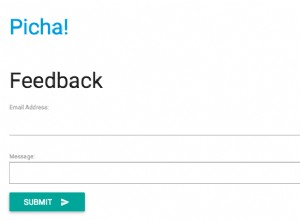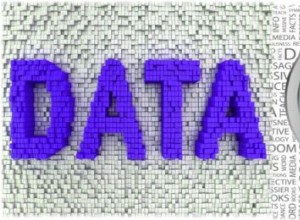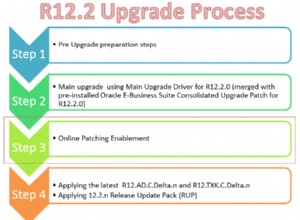Bạn có thể sử dụng trình điều khiển Easysoft ODBC để kết nối Oracle với MySQL hoặc PostgreSQL đang chạy trên Amazon Aurora. Các bước trong hướng dẫn này dành cho MySQL và Oracle trên Windows. Quá trình này giống nhau đối với PostgreSQL và các nền tảng Oracle khác.
Cài đặt Trình điều khiển ODBC MySQL
- Tải xuống trình điều khiển ODBC MySQL cho Windows. (Cần đăng ký.)
- Cài đặt và cấp phép trình điều khiển MySQL ODBC trên máy có cài đặt Oracle.
Để thực hiện việc này, hãy thực hiện phân phối tệp mà bạn đã tải xuống ở bước trước và làm theo hướng dẫn trên màn hình.
Chương trình cài đặt khởi động Trình quản lý Giấy phép Easysoft, vì bạn không thể sử dụng Trình điều khiển ODBC MySQL cho đến khi có giấy phép.
Có các loại giấy phép sau:
- Giấy phép dùng thử miễn phí có giới hạn thời gian cho phép bạn sử dụng sản phẩm miễn phí và không hạn chế trong một thời gian giới hạn (thường là 14 ngày).
- Giấy phép đầy đủ nếu bạn đã mua sản phẩm. Khi mua sản phẩm, bạn được cấp mã ủy quyền, mã này bạn sử dụng để xin giấy phép
- Trong Trình quản lý Giấy phép Easysoft, hãy nhập thông tin chi tiết của bạn.
Bạn PHẢI nhập các trường Tên, Địa chỉ Email và Công ty.
Địa chỉ E-Mail PHẢI giống với địa chỉ được sử dụng để đăng ký và tải xuống từ trang web Easysoft, nếu không bạn sẽ không thể nhận được giấy phép dùng thử.
- Chọn Yêu cầu Giấy phép.
Bạn được yêu cầu cung cấp loại giấy phép.
- Thực hiện một trong các thao tác sau:
- Để có giấy phép dùng thử, hãy nhấp vào Bản dùng thử có giới hạn thời gian và sau đó nhấp vào Tiếp theo.
Người quản lý Giấy phép hỏi bạn đang cấp phép phần mềm nào. Chọn Easysoft MySQL ODBC Driver từ danh sách thả xuống, sau đó nhấp vào Tiếp theo.
- Nếu bạn đã nhận được mã ủy quyền cho giấy phép đã mua, hãy chọn Giấy phép không hết hạn và sau đó nhấp vào Tiếp theo.
Trình quản lý Giấy phép yêu cầu mã ủy quyền của bạn.
Nhập mã ủy quyền và sau đó nhấp vào Tiếp theo.
- Để có giấy phép dùng thử, hãy nhấp vào Bản dùng thử có giới hạn thời gian và sau đó nhấp vào Tiếp theo.
- Trình quản lý Giấy phép hiển thị bản tóm tắt thông tin bạn đã nhập và cho phép bạn chọn phương pháp đăng ký giấy phép của mình.
- Thực hiện một trong các thao tác sau:
- Chọn Yêu cầu trực tuyến nếu máy của bạn được kết nối với internet và có thể thực hiện các kết nối đi tới cổng 8884.
Sau đó, Trình quản lý Giấy phép sẽ gửi yêu cầu đến máy chủ cấp phép Easysoft để kích hoạt khóa cấp phép của bạn một cách tự động. Đây là phương pháp nhanh nhất và kết quả là thông tin chi tiết của bạn sẽ được nhập ngay lập tức vào cơ sở dữ liệu hỗ trợ của chúng tôi.
- Ba tùy chọn còn lại (Yêu cầu Email, Yêu cầu In và Yêu cầu Xem) là tất cả các cách để có được giấy phép nếu máy của bạn không kết nối mạng (tức là không có kết nối với internet).
Mỗi phương pháp này liên quan đến việc cung cấp cho Easysoft thông tin bao gồm số máy của bạn (một số duy nhất cho máy của bạn) và sau đó chờ nhận khóa cấp phép của bạn.
Thay vì gửi email thông tin chi tiết của bạn đến Easysoft, bạn có thể nhập chúng trực tiếp tại trang web Easysoft và khóa cấp phép của bạn sẽ được gửi tự động qua email cho bạn.
Để sử dụng phương pháp này, hãy bấm Xem Yêu cầu, sau đó truy cập:
- Trang giấy phép dùng thử
- Trang giấy phép đầy đủ
Trong trang Cấp phép, nhập số máy của bạn (và mã ủy quyền cho giấy phép đã mua), nhấp vào Gửi và khóa cấp phép của bạn sẽ được gửi qua email cho bạn.
Khi bạn nhận được khóa cấp phép, bạn có thể kích hoạt nó bằng cách nhấp đúp vào tệp đính kèm email hoặc bằng cách nhấp vào Nhập Giấy phép trên màn hình chính của Trình quản lý Giấy phép và dán khóa cấp phép vào hộp thoại.
- Chọn Hoàn tất để thoát khỏi Trình quản lý Giấy phép.
Quá trình cài đặt hoàn tất.
- Chọn Yêu cầu trực tuyến nếu máy của bạn được kết nối với internet và có thể thực hiện các kết nối đi tới cổng 8884.
Định cấu hình Nguồn dữ liệu ODBC
Trước khi có thể sử dụng Trình điều khiển ODBC MySQL để kết nối Oracle với MySQL, bạn cần định cấu hình nguồn dữ liệu ODBC. Nguồn dữ liệu ODBC lưu trữ chi tiết kết nối cho cơ sở dữ liệu đích (ví dụ:MySQL) và trình điều khiển ODBC được yêu cầu để kết nối với nó (ví dụ:trình điều khiển ODBC MySQL).
Bạn định cấu hình nguồn dữ liệu ODBC trong Quản trị viên ODBC, được bao gồm trong Windows. Cách bạn chạy Quản trị viên ODBC phụ thuộc vào việc phiên bản Windows của bạn là 32 bit hay 64 bit:
- Tôi có Windows 32 bit
Để chạy Quản trị viên ODBC trên Windows 32-bit, hãy mở Công cụ quản trị trong Pa-nen điều khiển, rồi mở Nguồn dữ liệu (ODBC). (Trên các phiên bản Windows cũ hơn, ứng dụng Bảng điều khiển khởi chạy Quản trị viên ODBC được gắn nhãn Nguồn dữ liệu.)
- Tôi có Windows 64 bit
Có hai phiên bản Quản trị viên ODBC trên nền tảng này. Phiên bản Quản trị viên ODBC mà bạn cần chạy phụ thuộc vào việc ứng dụng bạn muốn kết nối với MySQL là 32-bit hay 64-bit. Đối với các ứng dụng được đề cập trong bài viết này, hãy tham khảo bảng sau để tìm hiểu kiến trúc của ứng dụng.
Ứng dụng Ghi chú Oracle® Thành phần Oracle® tương tác với trình điều khiển ODBC MySQL được gọi là DG4ODBC. Có cả phiên bản 32 bit và 64 bit của DG4ODBC. Để biết bạn có phiên bản DG4ODBC nào, hãy khởi động Windows Task Manager và chọn tab Processes. Trong cửa sổ Command Prompt, nhập dg4odbc --help. Trong Trình quản lý Tác vụ Windows, hãy tìm quy trình DG4ODBC. Nếu Tên hình ảnh là "dg4odbc.exe * 32" thì DG4ODBC là 32-bit. Nếu Tên hình ảnh là "dg4odbc.exe" thì DG4ODBC là 64-bit. Nhấn CTRL + C trong cửa sổ Command Prompt khi bạn đã sử dụng Windows Task Manager để tìm hiểu kiến trúc của DG4ODBC.Nếu bạn có ứng dụng 64 bit, bạn cần chạy phiên bản 64 bit của Quản trị viên ODBC. Để thực hiện việc này, hãy mở Công cụ quản trị trong Bảng điều khiển, sau đó mở Nguồn dữ liệu (ODBC). (Trên Windows Server 2003 trở về trước, ứng dụng Bảng điều khiển khởi chạy Quản trị viên ODBC được gắn nhãn Nguồn dữ liệu. Trên Windows 8 trở lên, ứng dụng Bảng điều khiển có nhãn Nguồn dữ liệu ODBC (64-bit).)
Nếu bạn có ứng dụng 32 bit, bạn cần chạy phiên bản 32 bit của Quản trị viên ODBC. Để thực hiện việc này, trong hộp thoại Chạy Windows, hãy nhập:
%windir%\syswow64\odbcad32.exe
- Tôi không chắc mình có Windows 32 bit hay 64 bit
Nếu bạn không chắc phiên bản Windows của mình là 32 bit hay 64 bit, hãy làm theo hướng dẫn trong bài viết trong Cơ sở Kiến thức Microsoft này để tìm hiểu.
Sử dụng Quản trị viên ODBC để tạo nguồn dữ liệu Trình điều khiển ODBC MySQL:
- Chọn tab Hệ thống DSN, sau đó chọn Thêm.
- Trong hộp thoại Tạo Nguồn Dữ liệu Mới, chọn Trình điều khiển Easysoft ODBC-MySQL, rồi chọn Kết thúc.
- Hoàn thành các trường này Hộp thoại Thiết lập Trình điều khiển DSN Easysoft ODBC-MySQL:
Setting Giá trị DSN MYSQL Tên người dùng Tên của người dùng MySQL của bạn. Mật khẩu Mật khẩu cho người dùng MySQL của bạn. Máy chủ Tên máy chủ hoặc địa chỉ IP của máy mà máy chủ MySQL của bạn đang chạy. Ví dụ: mynode.eu-west-2.rds.amazonaws.com
Mã hóa SSL Đã bật Cert tin cậy Đã bật - Sử dụng nút Kiểm tra để xác minh rằng bạn có thể kết nối thành công với cơ sở dữ liệu MySQL của mình.
Kết nối Oracle với MySQL
Các hướng dẫn sau đây chỉ cho bạn cách kết nối Oracle® trên Windows với MySQL trên Aurora. Để biết thêm thông tin về DG4ODBC, hãy tham khảo hướng dẫn DG4ODBC dành cho Windows của chúng tôi.
- Tạo tệp init DG4ODBC. Để thực hiện việc này, hãy thay đổi thành
%ORACLE_HOME%\hs\admindanh mục. Tạo bản sao của tệpinitdg4odbc.ora. Đặt tên cho tệp mớiinitmysql.ora.Lưu ý Trong các hướng dẫn này, hãy thay thế% ORACLE_HOME% bằng vị trí của thư mục Oracle® HOME của bạn. Ví dụ:
C:\oraclexe\app\oracle\product\11.2.0\server. - Đảm bảo các thông số và giá trị này có trong tệp init của bạn:
HS_FDS_CONNECT_INFO = my_mysql_odbc_dsn
Thay thế my_mysql_odbc_dsn với tên của nguồn dữ liệu trình điều khiển MySQL ODBC kết nối với máy chủ MySQL đích. Ví dụ
HS_FDS_CONNECT_INFO = "32-bit MySQL System"
Nếu máy chủ MySQL của bạn không yêu cầu bạn cung cấp tên người dùng và mật khẩu, bao gồm
IgnoreAuth=YestrongHS_FDS_CONNECT_INFOGiá trị tham số. Ví dụ:HS_FDS_CONNECT_INFO = "32-bit MySQL System;IgnoreAuth=Yes"
- Thêm dòng này để tăng khả năng tương thích với Oracle® / MySQL:
HS_FDS_QUOTE_IDENTIFIER = FALSE
- Nhận xét dòng cho phép theo dõi DG4ODBC. Ví dụ:
#HS_FDS_TRACE_LEVEL = <trace_level>
- Thêm mục nhập vào
%ORACLE_HOME%\network\admin\listener.oratạo SID_NAME cho DG4ODBC. Ví dụ:SID_LIST_LISTENER = (SID_LIST = (SID_DESC= (SID_NAME=mysql) (ORACLE_HOME=%ORACLE_HOME%) (PROGRAM=dg4odbc) ) ) - Thêm mục nhập DG4ODBC vào
%ORACLE_HOME%\network\admin\tnsnames.orachỉ định SID_NAME đã tạo ở bước trước. Ví dụ:MYSQL = (DESCRIPTION = (ADDRESS = (PROTOCOL = TCP)(HOST = oracle_host)(PORT = 1521)) (CONNECT_DATA = (SID = mysql) ) (HS = OK) )Thay thế oracle_host với tên máy chủ của máy Oracle® của bạn.
- Khởi động (hoặc khởi động lại) Oracle® Listener:
cd %ORACLE_HOME%\bin lsnrctl stop lsnrctl start
- Kết nối với cơ sở dữ liệu Oracle® của bạn trong SQL * Plus.
- Trong SQL * Plus, tạo liên kết cơ sở dữ liệu cho máy chủ MySQL đích. Ví dụ:
CREATE PUBLIC DATABASE LINK mysqllink CONNECT TO "my_mysql_user" IDENTIFIED by "my_mysql_password" USING 'mysql';
- Hoặc, nếu máy chủ MySQL của bạn không yêu cầu bạn cung cấp tên người dùng và mật khẩu:
CREATE PUBLIC DATABASE LINK mysqllink USING 'mysql';
Ghi chú
- Nếu bạn gặp sự cố khi kết nối với MySQL từ Oracle®, hãy bật theo dõi DG4ODBC và kiểm tra các tệp theo dõi được ghi vào
%ORACLE_HOME%\hs\tracedanh mục. Để bật theo dõi DG4ODBC, hãy thêm dòngHS_FDS_TRACE_LEVEL = DEBUGtớiinitmysql.oravà sau đó khởi động / khởi động lại trình nghe Oracle®. Nếutracethư mục không tồn tại, hãy tạo nó. - Nếu bạn bật theo dõi Trình quản lý Trình điều khiển ODBC, nhưng không nhận được tệp theo dõi hoặc nhận được tệp theo dõi trống, hãy thay đổi vị trí tệp theo dõi thành thư mục TEMP của Windows. Ví dụ:
C:\Windows\Temp\SQL.log.